Um sich von Personen ohne Nutzerlizenz Dateien zuliefern zu lassen, ist es möglich für einen Ordner oder einen Datenraum eine Dateianfrage zu stellen. Die Dateianfrage wird auch Upload-Konto oder Upload-Link genannt. Dateien, die über eine Dateanfrage hochgeladen wurden, werden in dem Datenraum oder Ordner hinterlegt, in dem auch die Dateanfrage erstellt wurde.
¶ Freigabeeinstellungen
Eine Dateianfrage kann auf zwei verschiedenen Wegen erstellt werden:
- Für den aktuell geöffneten Datenraum kann über das Kontextmenü (drei Punkte) neben dem Brotkrümelmenü die Option Datei Anfragen ausgewählt werden.
- Für unterliegende Datenräume kann der Datenraum/Ordner im Dateibrowser ausgewählt werden und über die rechte Menüleiste die Option Datei anfragen gewählt werden.
Um Dateianfragen erstellen zu können, benötigt der Benutzer mindestens das "Dateien und Ordner erstellen" und "Dateianfragen verwalten" für den entsprechenden Datenraum.
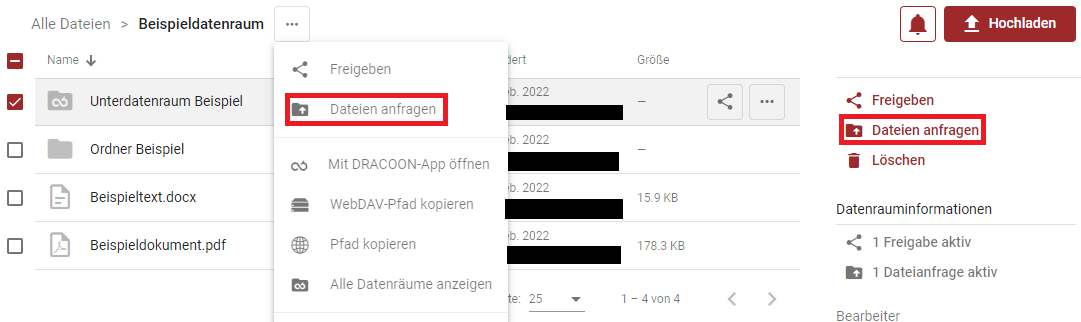
Sobald die Erstellung einer Dateianfrage gestartet wurde, wird erscheint folgendes Pop-Up Menü:
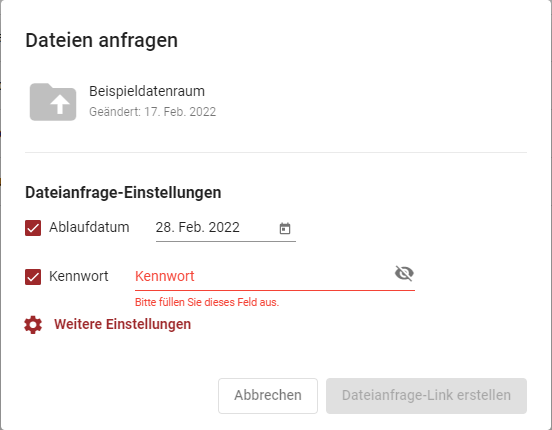
Ablaufdatum
Standardmäßig ist ein Ablaufdatum für Upload-Freigaben gesetzt. Nach Ablauf des Datums wird die Upload-Freigabe dauerhaft aus dem System gelöscht und kann nicht wiederhergestellt werden. Die hochgeladenen Dateien selbst bleiben weiterhin bestehen.
Kennwort
Das Kennwort legt fest, dass der Upload über den freigegebenen Link kennwortgeschützt und nur dann möglich ist, wenn zuvor das korrekte Kennwort eingegeben wurde. Das festgelegte Kennwort muss der Empfänger beim Aufruf der Dateianfrage-Seite eingeben.
Wenn diese Option nicht aktiviert ist, kann jeder im Internet, der die Internet-Adresse (URL) der Dateianfrage-Freigabe kennt, Dateien hochladen!
Wenn Sie diese Option aktivieren, wird ein Eingabefeld sichtbar, in dem Sie das Passwort für die Freischaltung der Download-Freigabe festlegen können.
Das Passwort wird nicht automatisch versendet und sollte daher dem Empfänger auf anderem Wege (z.B. per Telefon oder Chat) mitgeteilt werden.
Das Passwort muss folgende Kriterien erfüllen:
- mindestens 8 Zeichen lang
- Buchstaben und Ziffern
- mindestens ein Sonderzeichen
- unterschiedliche Groß- und Kleinschreibung
¶ Erweiterte Einstellungen
Unter weitere Einstellungen wird ein weiteres Fenster aufgerufen:
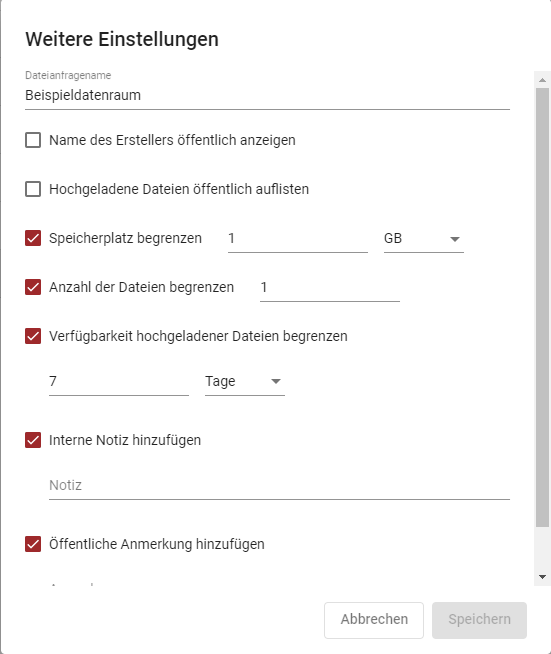
Dateianfragename
Die Bezeichnung ist frei wählbar und dient neben der Übersicht auch der Zuordnung der Dateianfrage zu ihrem Nutzen. Die Bezeichnung muss in der dDataBox eindeutig sein. Ist sie dies nicht, wird dem Benutzer eine entsprechende Meldung angezeigt.
Name des Erstellers öffentlich anzeigen
Legt fest, ob auf der Downloadseite Informationen zur Person genannt werden, die die Dateianfrage erstellt hat (z.B. deren Name), oder nicht.
Hochgeladene Dateien öffentlich auflisten
Die Funktion bietet die Möglichkeit, dass die hochgeladenen Dateien auf der Freigabe-Website öffentlich angezeigt werden. Dies kann genutzt werden, um allen anderen Person zu zeigen, welche Dateien bereits hochgeladen wurden und gegebenenfalls nicht mehr hochgeladen werden müssen. Sofern der Dateianfrage kennwortgeschützt ist, wird diese Liste angezeigt, sobald ein etwaiges Kennwort überwunden wurde.
Speicherplatz begrenzen
Das Größenmaximum aller Dateien, die über die Upload-Freigabe hochgeladen werden, kann hier begrenzt werden. Dieses Größenmaximum gilt absolut, d.h. sofern Sie hier 1 GB als Speicherbegrenzung eingestellt haben, können lediglich eine Gesamtzahl von 1 GB an Dateien hochgeladen werden (z.B. eine 600 MB große und eine 400 MB große Datei oder 10 verschiedene 100 MB große Dateien). Sobald diesess Limit erreicht wurde, und ein weiterer Upload droht das Limit zu überschreiten, ist dieser Upload nicht möglich.
Maximal erlaubte Dateianzahl:
Ermöglicht es, die Zahl der erlaubten Uploads zu begrenzen. Wird z.B. die Ziffer "1" eingegeben, kann nur eine Datei über die Dateinafrage hochgeladen werden, bevor die Upload-Freigabe verfällt und gelöscht wird.
Verfügbarkeiten hochgeladener Dateien begrenzen
Dateien, die über diese Dateianfrage hochgeladen wurden, laufen nach ablauf der hier definierten zeitlichen Frist ab und werden unwiderruflich gelöscht.
Interne Notiz hinzufügen
Ermöglicht es, anderen Beteiligten hilfreiche Informationen zum Upload zu hinterlassen (z.B. "Öffentlich genutze, auf der Homepage hinterlegte Uploadfreigabe, bitte nicht löschen!")
Öffentliche Anmerkungen hinzufügen
Ermöglicht es, dem Empfänger hilfreiche Informationen zum Upload zu hinterlassen (z.B. "Bitte den Entwurf der Marketing-Präsentation vom 27.10.2017 mit Korrekturvorschlägen zurückliefern!"). Dieser Kommentar wird dem Empfänger auf der Uploadseite angezeigt.
¶ Nach der Erstellung
Sobald die Dateianfrage über die Schaltfläche "Dateianfrage-Link erstellen" erzeugt wurde, wird folgendes Fenster angezeigt:
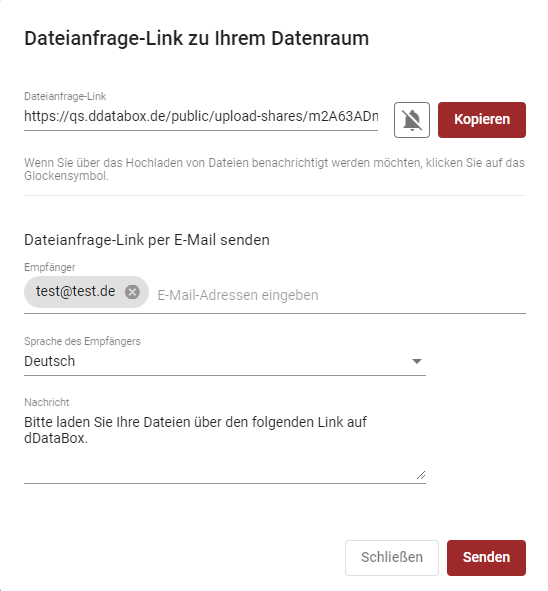
Dateianfrage-Link
Hier wird der eigentliche Dateianfrage-Link hinterlegt. Dieser kann in die Zwischenablage kopiert werden. Zusätzlich gibt es den Button "Kopieren" der das kopieren in die Zwischenablage vereinfacht.
Benachrichtigung / Glockensymbol
Über das Glockensymbol kann festgelegt werden, ob der Ersteller des Dateianfrage-Links jedes Mal per E-Mail benachrichtigt werden möchten, wenn jemand eine Datei über den Dateianfrage-Link hochlädt. Diese Option kann jederzeit aktiviert oder deaktiviert werden.
Dateianfrage per E-Mail versenden
Legt fest, dass gleich nach dem Erstellen der Dateianfrage bestimmte Personen per E-Mail über die Freigabe informiert werden und einen Dateianfrage-Link der Freigabe zugemailt bekommen.
Wenn Sie diese Option aktivieren, werden drei zusätzliche Textfelder eingeblendet, in denen Sie Informationen zur E-Mail-Versandnachricht angeben können:
Empfänger
Geben Sie die E-Mail-Adressen der Empfänger an, die per E-Mail-Nachricht diese Dateianfrage erhalten sollen. Sobald die Eingabe erfolgt und durch eine Leertaste unterbrochen wurde, wird die Adresse automatisch als E-Mail-Adresse erkannt. Es ist auch möglich mehrere Empfängeradressen anzugeben.
Sprache des Empfängers
Hier ist es möglich, die Sprache der automatisch generierten Mail einzustellen.
Nachricht
Geben Sie eine kurze Nachricht an, mit der Sie dem Empfänger die Dateianfrage ankündigen und ihn über den Grund der Anfrage informieren möchten (z.B. "Sehr geehrter Herr Baumann, bitte übermitteln Sie mir die Marketing-Präsentation.")
Freigaben, die per Mail versandt werden, kommen als standardisierte, systemgenerierte E-Mail in folgender Form an:
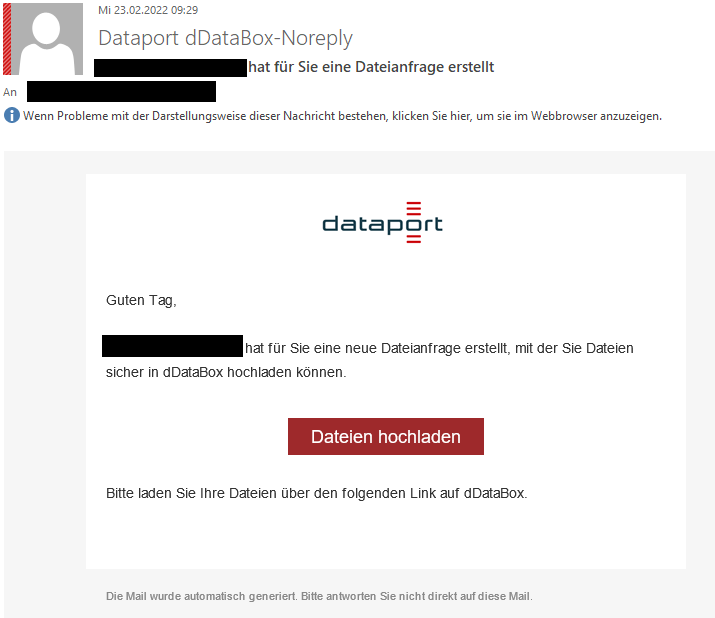
¶ Aktive Dateianfragen einsehen
Bei Auswahl eines Objektes im Dateibrowser kann die Anzahl der erstellten Dateianfrage-Links je Datei eingesehen werden. Sie wird auf der sich rechten Bildschirmleiste befindlichen Menüleiste angezeigt.
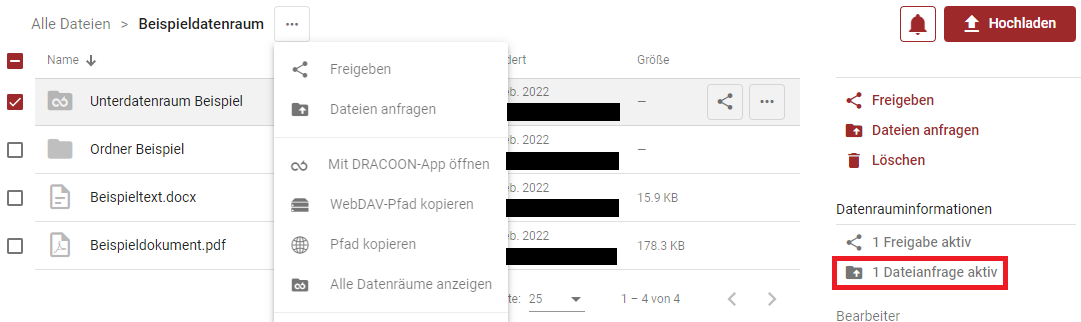
Über "Dateianfragen" im sich auf der linken Bilschirmseite befindlichen Menü können alle aktiven Download-Freigaben eingesehen werden. In diesem Menü sind alle erstellten Download-Freigaben aufgelistet. Über den Dateibrowser lassen sich nun einzelne Freigaben auswählen:
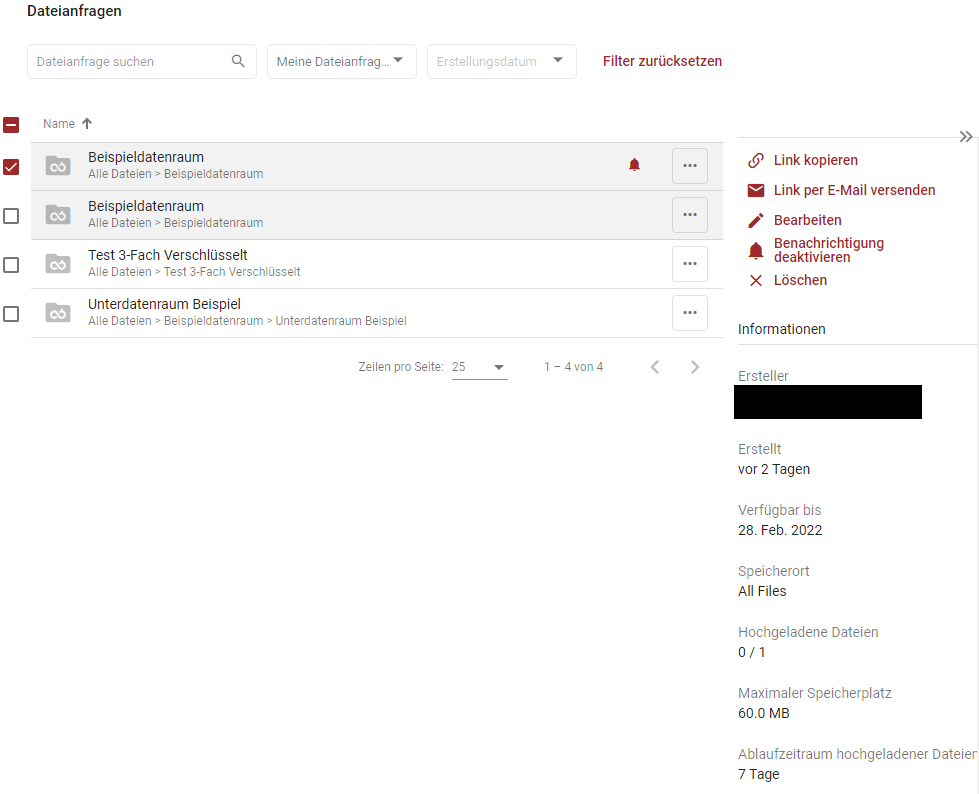
Im rechten Seitenmenü oder im Kontextmenü des jeweiligen Objektes (drei Punkte) befinden sich daraufhin folgende Funktionalitäten:
¶ Link kopieren
Mit einem Klick auf "Link kopieren" wird der Link in die Zwischenablage kopiert.
¶ Link per E-Mail versenden
Mit einem Klick auf "Link per E-Mail versenden" erscheint ein PopUp Menü:
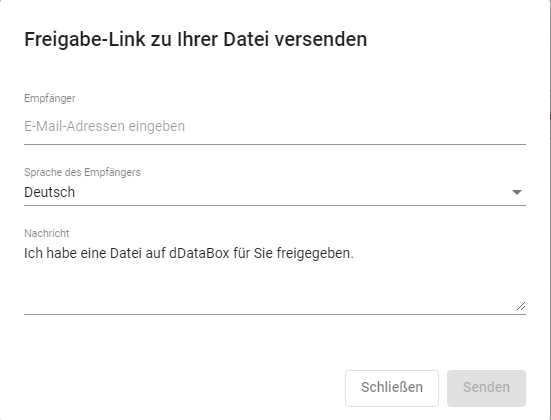
Empfänger
Geben Sie die E-Mail-Adressen der Empfänger an, die per E-Mail-Nachricht diese Dateianfrage erhalten sollen. Sobald die Eingabe erfolgt und durch eine Leertaste unterbrochen wurde, wird die Adresse automatisch als E-Mail-Adresse erkannt. Es ist auch möglich mehrere Empfängeradressen anzugeben.
Sprache des Empfängers
Hier ist es möglich, die Sprache der automatisch generierten Mail einzustellen.
Nachricht
Geben Sie eine kurze Nachricht an, mit der Sie dem Empfänger die Dateianfrage ankündigen und ihn über den Grund der Anfrage informieren möchten (z.B. "Sehr geehrter Herr Baumann, bitte übermitteln Sie mir die Marketing-Präsentation.")
¶ Bearbeiten
Dies erlaubt es eine aktive Dateianfrage zu bearbeiten. Die Bearbeitung erfolgt gleich der initialen Erstellung eines Freigabelinks.
¶ Benachrichtigung aktivieren/deaktivieren
Über das Glockensymbol kann festgelegt werden, ob der Ersteller der Dateianfrage jedes Mal per E-Mail benachrichtigt wird, wenn jemand über die Dateianfrage eine Datei hochlädt. Diese Option kann jederzeit aktiviert oder deaktiviert werden. Sobald die Benachrichtigung aktiviert wird, erscheint ein Glockensymbol um Dateibrowser.
¶ Löschen
Hier kann die Dateianfrage gelöscht werden.
¶ Freigegeben
Datum an dem die Dateianfrage erstellt wurde.
¶ Verfügbar bis
Ablaufdatum der Dateianfrage. Nach Ablauf des Datums wird die Anfrage automatisch entfernt und kann nicht wiederhergestellt werden. Ein Upload von Dateien über diese Dateianfrage ist dann nicht mehr möglich. Die Dateien selbst bleibt weiterhin bestehen, sofern sie nicht durch eine eigene Frist gelöscht werden.
¶ Speicherort
Zeigt den Ort an, an dem die Datei, der Ordner oder der Datenraum liegt der per Anfrage-Link bereitgestellt wird.
¶ Anzahl an Downloads
Wurde für die Dateianfrage die Anzahl an maximalen Uploads begrenzt, kann hier eingesehen werden, wie viele Dateien noch hochgeladen werden können.
¶ Maximaler Speicherplatz
Wurde für die Dateianfrage die Anzahl an maximalen Speicherverbrauch begrenzt, kann hier eingesehen werden, wie viele Megabyte oder Gigabyte noch hochgeladen werden können.
¶ Ablaufzeitraum hochgeladener Dateien
Wurde für die Dateianfrage die Ablaufdatum für hochgeladene Dateien definiert, kann hier eingesehen werden, wie lange die Dateien im Datenraum erhalten bleiben, bevor sie unwiederruflich gelöscht werden.